CRM - Gestão dos Usuários – Como alterar o papel do usuário no CRM da Plataforma
Simara Zimermann
Atualizado
Dúvida
Como alterar o papel e ou perfil do usuário, no CRM da Plataforma?
Solução Para realizar a alteração do perfil e ou papel do usuário, realize os passos abaixo:
1. Acesse a Plataforma; 2. Acesse o Menu / Tecnologia / Administração / Gestão dos Usuários; 3. Localize o usuário desejado; 4. Clique em Ações / Detalhes, conforme demonstrado na imagem abaixo:
5. Localize Papéis, e adicione o papel desejado para a usuária;
5.1. Clique em Adicionar para incluir o novo papel;
5.2. Aperte o botão Copiar de outro usuário, caso prefira copiar o papel de outro usuário:
6. Clique em Salvar, para registrar a alteração realizada;
Importante: Remover o perfil antigo do usuário, para não ocorrer conflitos de permissões.
7. Acesse Gestão de Relacionamento | CRM / Usuários / Gestão dos Usuários;
8. Clique no botão Clique no botão Sincronizar Usuários Papéis e Recursos;
9. Aguarde a sincronização;
10. Acesse Sistema / Administrar Usuários CRM;
11. Localize o usuário ao qual foi atribuído o novo papel;
12. Verifique se o papel está atrelado ao usuário corretamente.
Atenção! Antes de realizar qualquer alteração, analise o impacto que poderá ter em outros lançamentos/processos do sistema.
Como alterar o papel e ou perfil do usuário, no CRM da Plataforma?
Solução
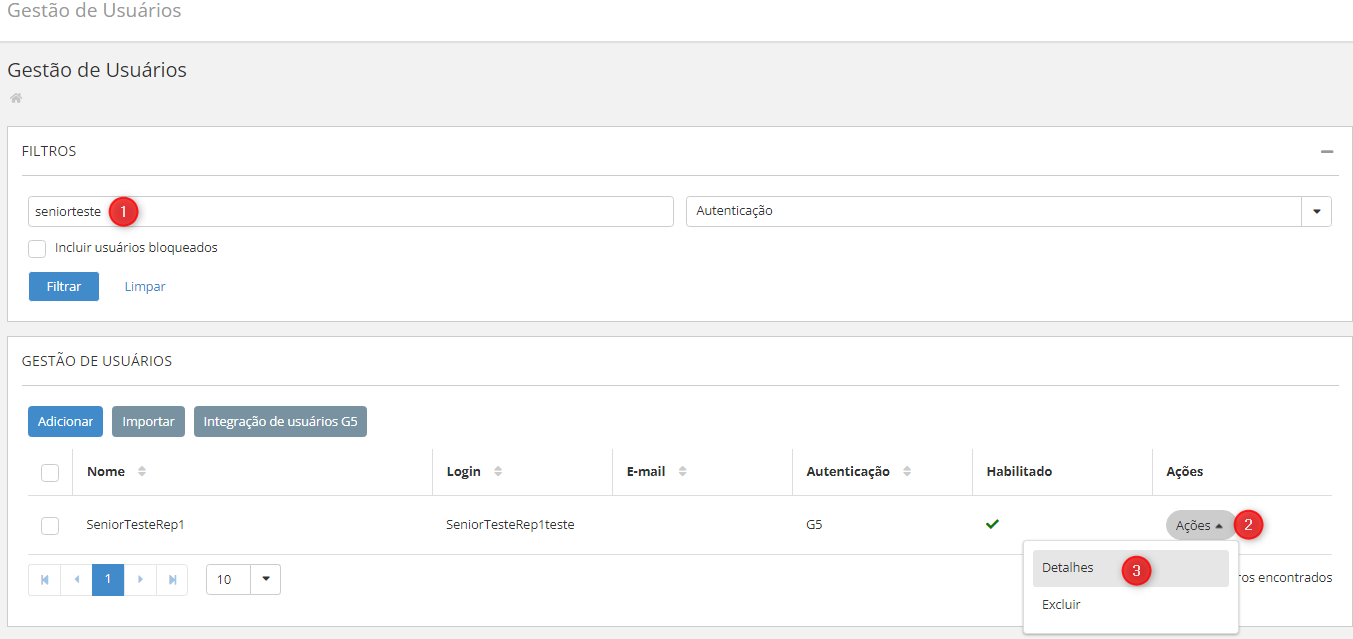
Para realizar a alteração do perfil e ou papel do usuário, realize os passos abaixo:
1. Acesse a Plataforma;
2. Acesse o Menu / Tecnologia / Administração / Gestão dos Usuários;
3. Localize o usuário desejado;
4. Clique em Ações / Detalhes, conforme demonstrado na imagem abaixo:
5. Localize Papéis, e adicione o papel desejado para a usuária;
5.1. Clique em Adicionar para incluir o novo papel;
5.2. Aperte o botão Copiar de outro usuário, caso prefira copiar o papel de outro usuário:
6. Clique em Salvar, para registrar a alteração realizada;
Importante: Remover o perfil antigo do usuário, para não ocorrer conflitos de permissões.
7. Acesse Gestão de Relacionamento | CRM / Usuários / Gestão dos Usuários;
8. Clique no botão Clique no botão Sincronizar Usuários Papéis e Recursos;
9. Aguarde a sincronização;
10. Acesse Sistema / Administrar Usuários CRM;
11. Localize o usuário ao qual foi atribuído o novo papel;
12. Verifique se o papel está atrelado ao usuário corretamente.
Atenção! Antes de realizar qualquer alteração, analise o impacto que poderá ter em outros lançamentos/processos do sistema.